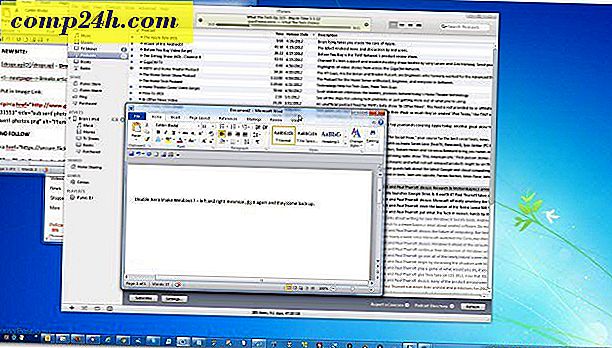Så här startar du om Explorer i Windows 8
Precis som med tidigare versioner av Windows, kommer skrivbordsgränssnittet ibland att frysa upp. När det här händer är det första jag gör om att starta om Windows Explorer. Så här gör du i Windows 8.
Starta om Windows 8 Explorer
Högerklicka på Aktivitetsfältet på skrivbordet och välj Aktivitetshanteraren för att öppna den. Välj sedan fliken Detaljer, högerklicka på explorer.exe och Avsluta uppgift.

När bekräftelsemeddelandet kommer upp klickar du på Avsluta Process.

Allt kommer att försvinna från skärmen - men gör inte panik. Uppgiftshanteraren är öppen, klicka på Arkiv >> Kör ny uppgift .

I rutan Skapa ny uppgift skriver du: explorer.exe och klickar sedan på OK.

Nu kommer allt att visas igen på skrivbordet och ska fungera korrekt.

Om du använder Windows 7, kolla hur du stoppar och startar om Utforskaren på Windows.